发布时间:2022-09-09 16: 25: 30
品牌型号:惠普 240 G3
系统:Windows 10 专业版
软件版本:Beyond Compare4 中文版
我们经常会需要对比两个文档。如果想要查看文档的两个版本有何不同,或者找出哪个文档是最新的,需要进行比对。而WPS是我们比较常用的文档编辑软件,同时也具有比较功能,本文就为大家介绍wps怎么比较两个文档,wps文档比较结果怎么看 。
一、wps怎么比较两个文档
WPS比较两个文档的操作步骤如下:
1、在WPS工具栏搜索“比较”功能
如下图所示,就可以找到“比较”功能,左侧还提供了一些使用技巧攻略。
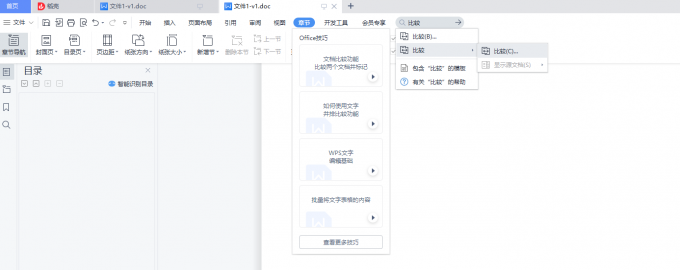
2、加载文件
点击“比较”后,会弹出文档选择框。左右分别选择原文件和修订的文件即可。
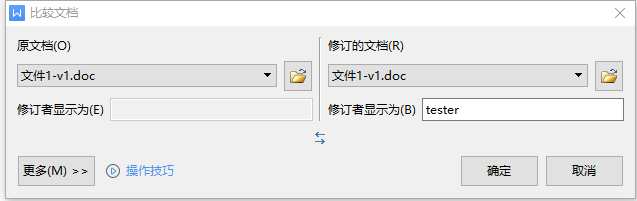
3、查看结果
上一步骤点击“确定”后,则会现实对比结果图如下:
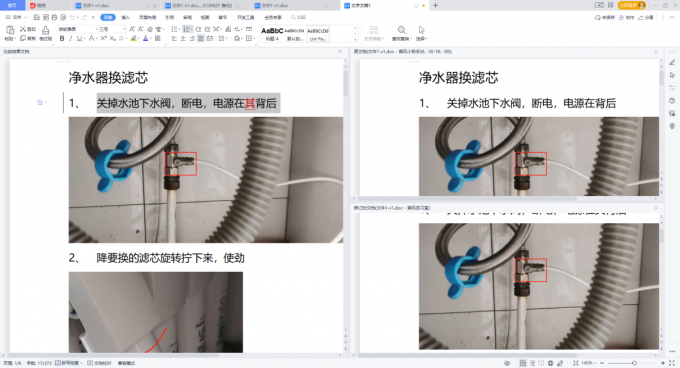
二、wps文档比较结果怎么看
如下图所示,界面左侧为比较结果文档,两个文档中不同之处会以红色字体标注。而界面右侧显示了原文档及修订文档,可以对比查看。
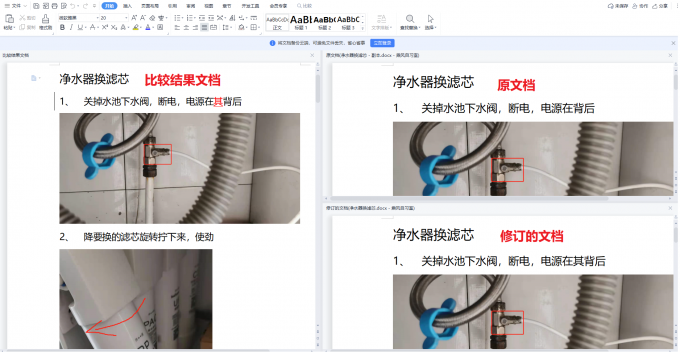
如果需要并排查看,可以通过以下操作进行配置:
同样搜索“比较”,点击下一级的“显示原文档”,勾选“显示原始文档”,则显示结果样式变为"比较结果文档"与“原文档”并排显示。笔者比较推荐这种显示方式,简单、清晰些。
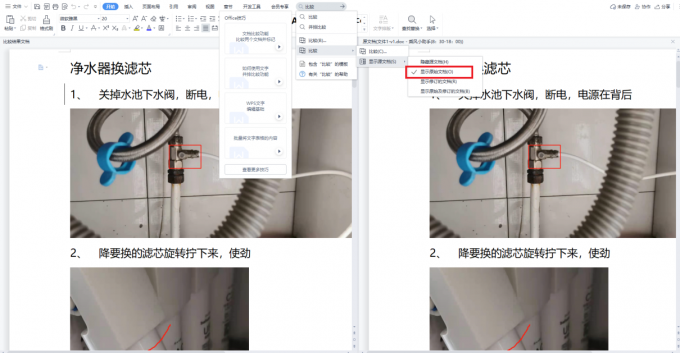
三、是否有专业的文件对比工具
从WPS比较文档的结果可以看到,WPS可以显示差异,但是没有统计信息,也无法保存比较结果。那么,是否有专业的文件对比工具,可以更方便的查看,并提供统计信息呢?
这里为大家介绍一款专业、易用的文件对比工具Beyond Compare:
Beyond Compare是一个文件比较工具,允许一次比较多个文件和文件夹。Beyond Compare有许多特性,使它成为比较文件和文件夹的有用工具。例如,可以通过内容、大小或修改日期来比较文件,允许按内容或结构对文件夹进行比较,Beyond Compare可用于比较本地计算机或远程服务器上的文件。此外,它的统计功能、结果导出功能可以帮助我们进行统计和交互。
大致操作流程如下:
1、创建“文本比较”会话:
打开Beyond Compare 软件后,点击“文本比较”按钮
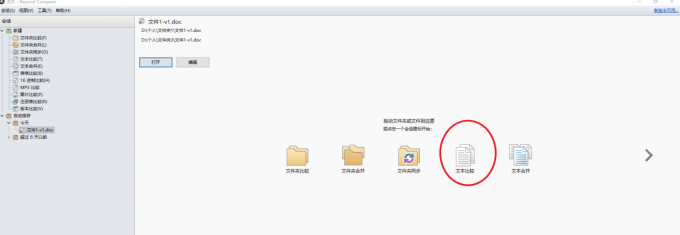
2、进入文本比较页面后,页面左侧右侧分别加载需要对比的两个文件。
就可以显示比较结果,有差异的行会以红色背景显示,差异文字变成红色。
在页面下方有差异部分的统计结果,如本图中差异个数为4。
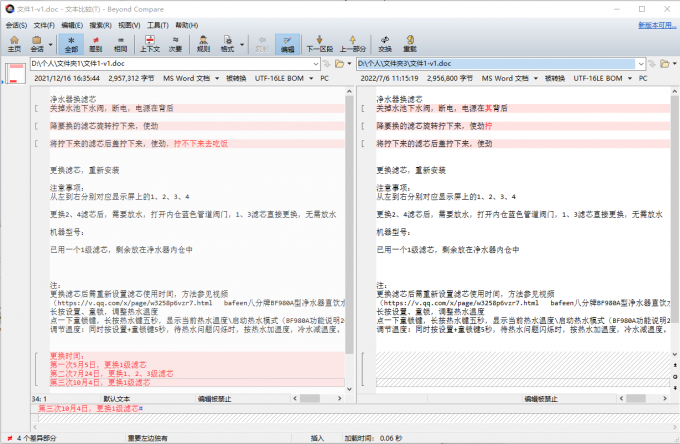
3、导出报告
点击“会话”-“文本比较报告”就可以导出比较结果,报告样式如下图所示
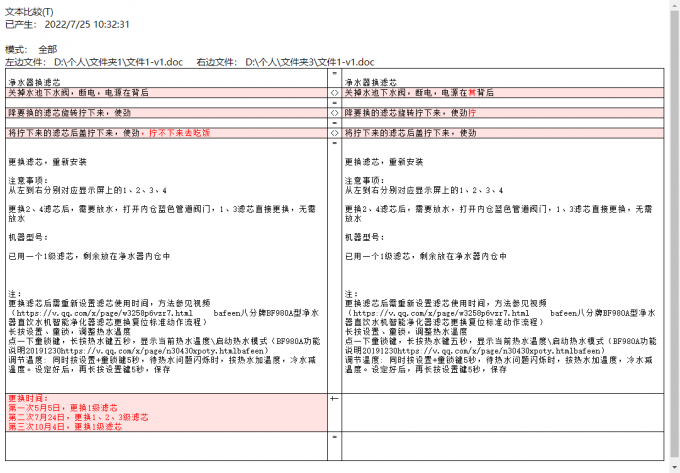
以上为简单的操作流程,Beyond Compare的更多教程可以到其中文网站获取。
综上,本文为大家介绍了wps怎么比较两个文档,wps文档比较结果怎么看。此外,还为大家介绍了一款专业的文件比较工具Beyond Compare,并介绍了其使用流程。希望可以帮到各位读者。
作者:本鹿
展开阅读全文
︾